Cum se sortează lista câmpurilor în tabelul pivot?
Când creăm un tabel pivot în Excel, câmpurile din Lista câmpurilor sunt sortate în aceeași ordine cu datele sursă în mod implicit, ca în imaginea de mai jos. De fapt, putem sorta și câmpurile alfabetic pentru a găsi câmpurile specifice cu ușurință și rapiditate. Pentru a afla mai multe detalii, vă rugăm să citiți acest articol.
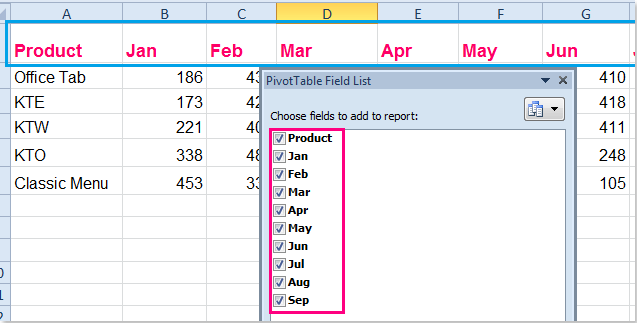
Sortați lista de câmpuri alfabetic în tabelul pivot în Excel
 Sortați lista de câmpuri alfabetic în tabelul pivot în Excel
Sortați lista de câmpuri alfabetic în tabelul pivot în Excel
Pentru a schimba ordinea câmpurilor din ordinea datelor sursă în ordine alfabetică, trebuie doar să efectuați următoarele operații:
1. Faceți clic dreapta pe orice celulă din tabelul pivot și alegeți Opțiuni pentru tabelul pivot din meniul contextual, vezi captura de ecran:
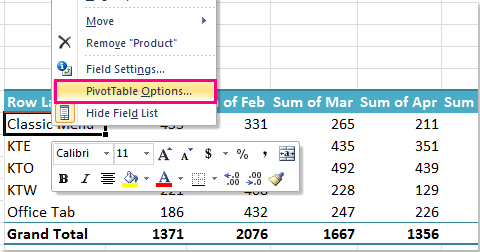
2. În Opțiuni pentru tabelul pivot casetă de dialog, faceți clic pe Afişa și bifați Sort de la A la Z de la Lista de câmpuri secțiune, vezi captura de ecran:

3. Apoi apasa OK pentru a închide acest dialog și acum câmpurile din Lista câmpurilor din tabelul pivot au fost sortate alfabetic.

varful: Dacă aveți Excel 2013, există un instrument ușor pentru a sorta câmpurile doar în Câmpul PivotTable panou. Faceți clic pe o celulă din tabelul pivot pentru a afișa Câmpul PivotTable , apoi faceți clic pe butonul Instrumente săgeată în partea dreaptă sus a Câmpuri din tabelul pivot Panou, apoi faceți clic pe Sortați de la A la Z opțiune din lista popped, vedeți captura de ecran:
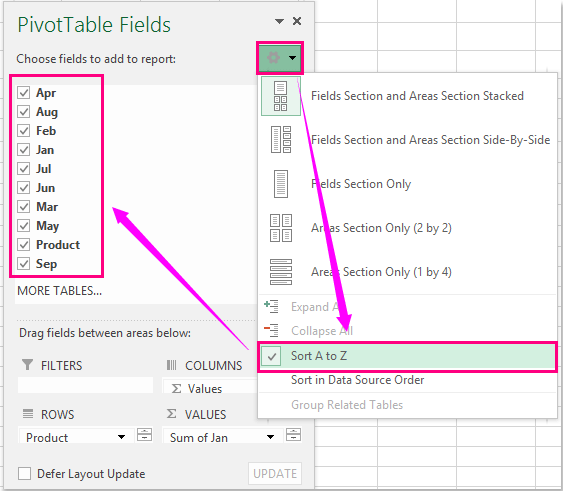
notițe: Dacă doriți să readuceți lista câmpurilor la ordinea inițială, selectați Sortați în ordinea sursei de date opțiune.
Legate de articole:
Cum se sortează datele de la stânga la dreapta în tabelul pivot?
Cum se sortează cu ordinea listelor personalizate în tabelul pivot?
Cele mai bune instrumente de productivitate de birou
Îmbunătățiți-vă abilitățile Excel cu Kutools pentru Excel și experimentați eficiența ca niciodată. Kutools pentru Excel oferă peste 300 de funcții avansate pentru a crește productivitatea și a economisi timp. Faceți clic aici pentru a obține funcția de care aveți cea mai mare nevoie...

Fila Office aduce interfața cu file în Office și vă face munca mult mai ușoară
- Activați editarea și citirea cu file în Word, Excel, PowerPoint, Publisher, Access, Visio și Project.
- Deschideți și creați mai multe documente în filele noi ale aceleiași ferestre, mai degrabă decât în ferestrele noi.
- Vă crește productivitatea cu 50% și reduce sute de clicuri de mouse pentru dvs. în fiecare zi!

